
A Safari használatának első lépései Macen
A Mac Safari appját használhatja webhelyek böngészéséhez, és szinte bármi megkereséséhez az interneten. Íme az első lépések.

Információ keresése
A Safari ablakának tetején található intelligens keresési mezővel szinte bármit megkereshet az interneten. Írja be, hogy mit keres – például fagyizó a közelben –, majd kattintson az egyik megjelenő keresési javaslatra.
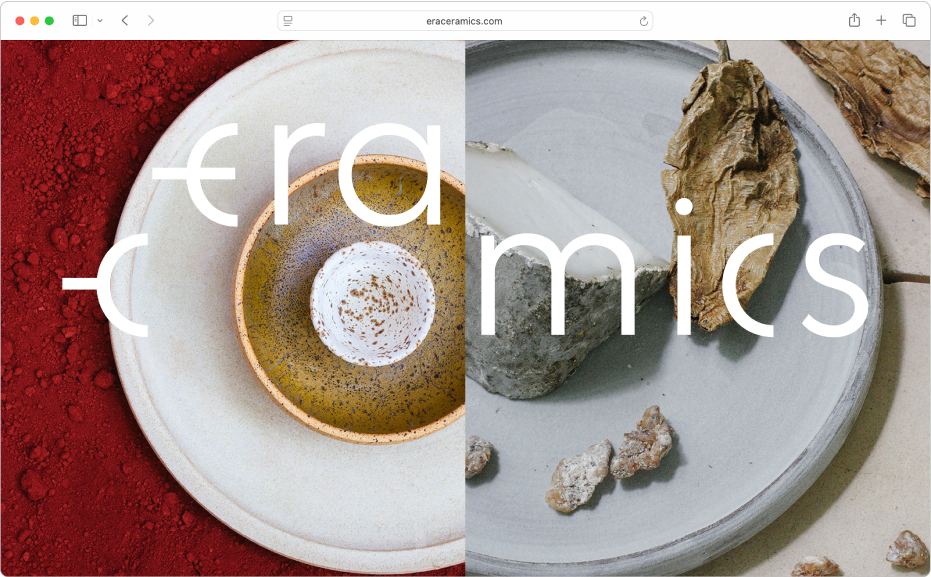
Ugrás webhelyre
A Safari ablakának tetején található intelligens keresési mezőt használhatja webhelyek meglátogatására is. Egyszerűen írja be a nevét vagy webcímét.

Kezdő lap kiválasztása
Ha gyakran meglátogat egy weboldalt, beállíthatja azt kezdőlapként, így ez az oldal jelenik meg, amikor új Safari-ablakot nyit meg. Válassza a Safari > Beállítások menüpontot, kattintson az Általános gombra, majd adja meg a weboldal címét (vagy kattintson a Beállítás az aktuális oldalra lehetőségre, az éppen megtekintett weboldal kiválasztásához).

Webhelyek hozzáadása a könyvjelzőkhöz
Ha olyan webhelyet talál, amelyhez később szeretne visszatérni könyvjelzőzheti, hogy később újra könnyedén meglátogathassa. Kattintson az eszközsor ![]() gombjára, majd válassza a Könyvjelző hozzáadása lehetőséget. Egy könyvjelzővel ellátott webhely megnyitásához kattintson az eszközsor
gombjára, majd válassza a Könyvjelző hozzáadása lehetőséget. Egy könyvjelzővel ellátott webhely megnyitásához kattintson az eszközsor ![]() gombjára, majd kattintson a
gombjára, majd kattintson a ![]() gombra.
gombra.
További információkat szeretne?